時間:2016-04-15 來源:互聯網 瀏覽量:
用戶已經在windows7係統下安裝了java,那麼win7下java環境變量怎麼配置?且看以下方法。
win7下java環境變量配置的最佳方法:
1、進入“計算機”的“屬性”選項,選擇“高級係統設置”,如下圖所示:
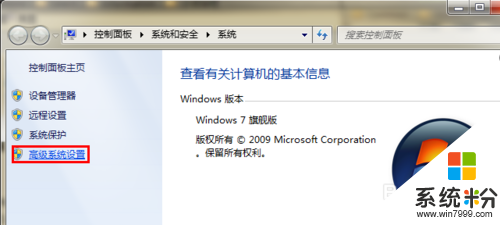
2、點擊“高級係統設置”後,會看到如下圖所示的對話框,選擇“環境變量”:
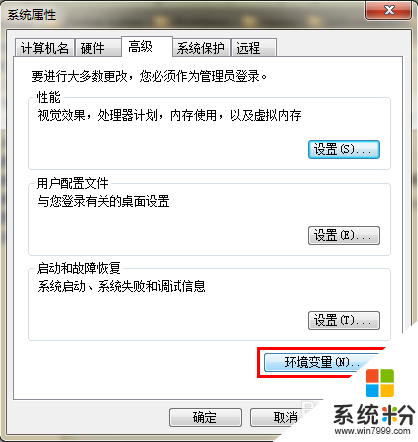
3、點擊“環境變量”之後,會看到如下圖所示的對話框:
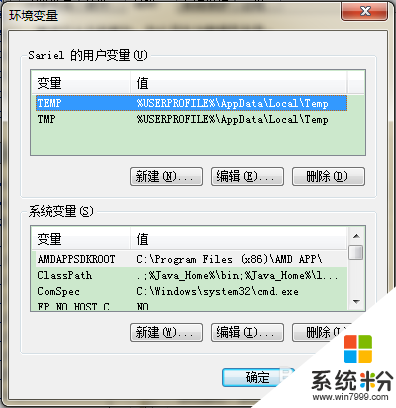
4、接下來就是具體的配置過程了:
A選擇上圖所示的“新建”,
“變量名”:Java_Home
“變量值”:C:\Program Files\Java\jdk1.7.0_07
注:“變量值”這一欄主要填寫的是你安裝 java 的路徑,這裏根據個人的情 況可能會有所不同
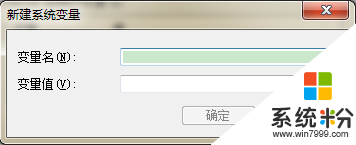
5、上步結束之後,選中環境變量中的“path”,如下圖所示:
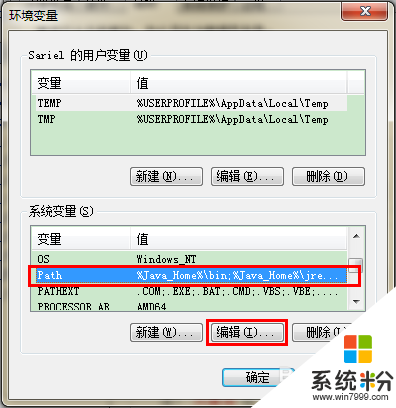
6、選中之後編輯:在“變量值”一欄的最前麵添加如下的 code:%Java_Home%\bin;%Java_Home%\jre\bin;
注意:上麵的代碼最好一個字符不要差,因為 Java_Home 已經限製了你的 J DK 的路徑了,Java 的每個版本的 JDK 應該都是由這些東西構成的。
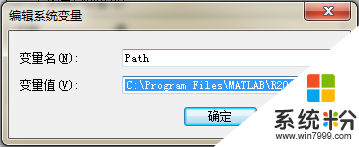
7、上一步確定之後,再“新建”:“變量名”:ClassPath,“變量值”:.;%Java_Home%\bin;%Java_Home%\lib\dt.jar;%Java_Home%\lib\tools.jar
注:上麵的代碼最好也是一個字符不變的貼上去,“變量值”最前麵的 .; 不要漏掉。
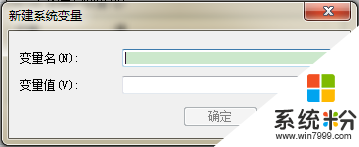
8、做完上麵的三個步驟之後,環境變量的配置已經完成了。
檢查環境變量搭好了:調出“cmd”檢查:
輸入:“java”,你應該看到下麵的東西:
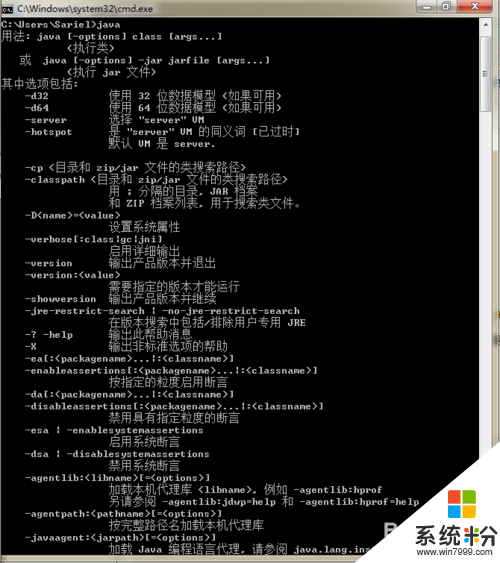
9、輸入“javac”,你應該看到下麵的東西:
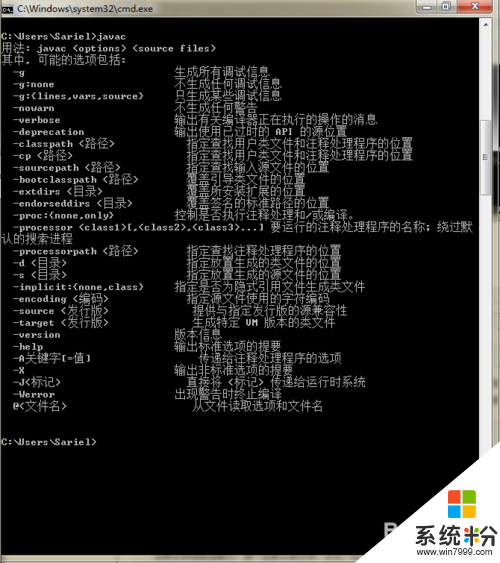
10、輸入“java -version”,你應該看到下麵的東西:
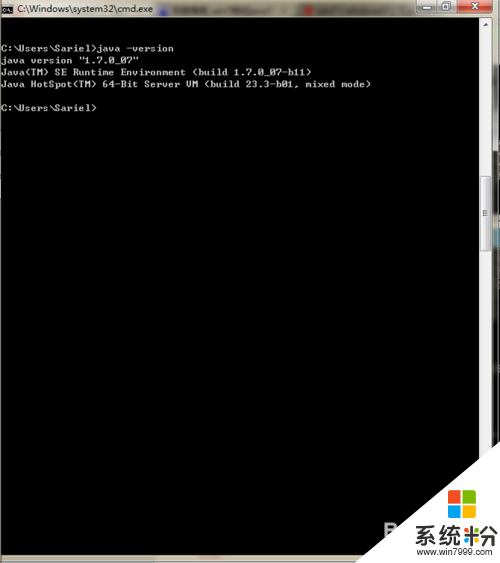
以上就是win7下java環境變量配置的最佳方法,覺得有用的話可以分享給有需要的小夥伴喲。